 |
| Cara Install Aplikasi e-Faktur 3.0 |
Catatan: Untuk PKP yang telah menggunakan aplikasi e-Faktur versi sebelumnya, Anda cukup melakukan update patch aplikasi e-Faktur 3.0.
Sebelum meng-install e-Faktur 3.0 dan melakukan registrasi, silakan menyiapkan sejumlah data yang dibutuhkan antara lain Nomor Pokok Wajib Pajak (NPWP), sertifikat elektronik, passphrase, kode aktivasi, dan password e-Nofa.
Aplikasi e-Faktur dapat diunduh melalui tautan https://efaktur.pajak.go.id/login atau https://www.pajak.go.id/id/aplikasi-pajak/aplikasi-e-faktur-desktop-versi-30
Selanjutnya, isi NPWP, sertifikat elektronik, dan kode aktivasi PKP. Lalu klik Register. Tunggu beberapa saat dan pastikan koneksi Internet Anda tidak terganggu.
Jangan lupa juga minta nomor seri faktur pajak atau NSFP di e-Nofa (https://efaktur.pajak.go.id)
Cara Install Aplikasi e-Faktur 3.0
Sebelum meng-install e-Faktur 3.0 dan melakukan registrasi, silakan menyiapkan sejumlah data yang dibutuhkan antara lain Nomor Pokok Wajib Pajak (NPWP), sertifikat elektronik, passphrase, kode aktivasi, dan password e-Nofa.
Aplikasi e-Faktur desktop versi 3.0 (e-Faktur 3.0) ini tersedia untuk sistem operasi:
- Linux 32 bit (EFaktur_Lin32.exe) dan 64 bit (EFaktur_Lin64.exe);
- MacOS 64 bit (EFaktur_Mac64.exe); dan
- Windows 32 bit (EFaktur_Windows_32bit.exe) dan 64 bit (EFaktur_Windows_64bit.exe)
Aplikasi e-Faktur dapat diunduh melalui tautan https://efaktur.pajak.go.id/login atau https://www.pajak.go.id/id/aplikasi-pajak/aplikasi-e-faktur-desktop-versi-30
Untuk pengguna Windows, download e-Faktur 3.0 dapat juga melalui tautan berikut:
Download e-Faktur 3.0 versi MacOs 64bit dan Download Java versi 8 (jdk-8u301-macosx-x64.dmg)
Selanjutnya, unduh aplikasi e-faktur sesuai dengan sistem operasi (OS) komputer/laptop Anda. Lalu Extract Installer Efaktur Versi 3.0 yang telah Anda unduh.
Setelah proses extract file selesai, silakan jalankan EtaxInvoice.exe
 |
| jalankan EtaxInvoice.exe |
Apabila Anda menggunakan proxy untuk jaringan Internet, silakan melakukan setting aplikasi terlebih dahulu untuk memasukkan nomor proxy. Setelah berhasil menginput ID proxy, pilih local database dan klik Connect.
Selanjutnya, isi NPWP, sertifikat elektronik, dan kode aktivasi PKP. Lalu klik Register. Tunggu beberapa saat dan pastikan koneksi Internet Anda tidak terganggu.
Jika berhasil, Anda akan diarahkan untuk login user PKP. Silakan isi kode keamanan dan password enofa. Setelah itu, klik Submit.
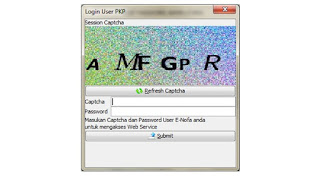 |
| Masukkan Captcha |
Selanjutnya, Anda akan mengisi halaman register user lokal. Silakan isi data yang diminta. Disarankan nama yang diisi adalah nama yang menandatangani faktur.
Pastikan, seluruh data yang diminta diisi. Pastikan Anda mencatat user dan password yang telah Anda buat. Setelah itu, klik Daftarkan User. Bila berhasil, Anda akan mendapatkan notifikasi Register user sukses. Setelah berhasil registrasi, aplikasi e-faktur 3.0 sudah siap digunakan. Silahkan Anda login ke aplikasi sesuai dengan nama user dan password yang telah dibuat.
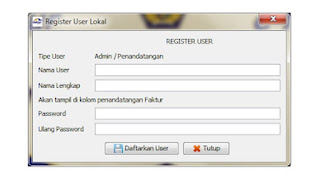 |
| Registrasi user e-Faktur |
Pastikan, seluruh data yang diminta diisi. Pastikan Anda mencatat user dan password yang telah Anda buat. Setelah itu, klik Daftarkan User. Bila berhasil, Anda akan mendapatkan notifikasi Register user sukses. Setelah berhasil registrasi, aplikasi e-faktur 3.0 sudah siap digunakan. Silahkan Anda login ke aplikasi sesuai dengan nama user dan password yang telah dibuat.
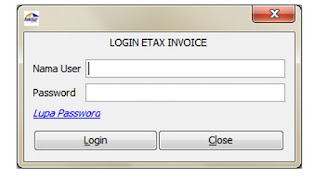 |
| Jendela login |
Setelah tahapan diatas selesai langkah selanjutnya yang perlu anda lakukan adalah mengisi profil pengguna pada menu > referensi > profil
Semoga bermanfaat. (HP)
sumber: pajak.go.id; www.wahyuddinrosi.com
Baca juga:
👍 Terima kasih telah membaca "Dear PKP, Begini Cara Install Aplikasi e-Faktur 3.0". Silakan bagikan menggunakan tombol berikut ini!





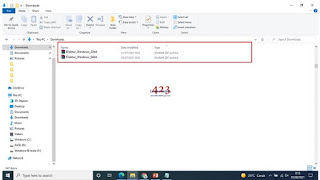
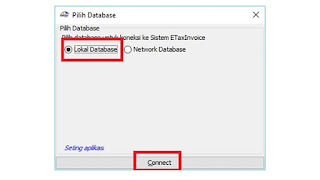

0 komentar:
Post a Comment
Setiap komentar akan ditinjau terlebih dahulu. Pemilik blog berhak untuk memuat, tidak memuat, mengedit, dan/atau menghapus comment yang disampaikan oleh pembaca. Anda disarankan untuk memahami persyaratan yang ditetapkan pemilik blog ini. Jika tidak menyetujuinya, Anda disarankan untuk tidak menggunakan situs ini. Cek "disclaimer" untuk selengkapnya